win8如何修改边框颜色为透明色|win8设置透明边框的方法
更新日期:2024-03-20 03:07:16
来源:投稿
手机扫码继续观看

相信大家都知道win7系统是可以设置透明边框的,可以使我们的窗口更加美观。最近有位深度技术ghost win8系统用户反馈,升级到win8系统后不习惯实体的边框了,想把win8的边框也设置成透明色,那么win8如何修改边框颜色为透明色?下面请大家跟小编一起来学习一下win8设置透明边框的方法。
解决方法:
1、首先在桌面空白处右键单击打开菜单,然后选择“个性化”;
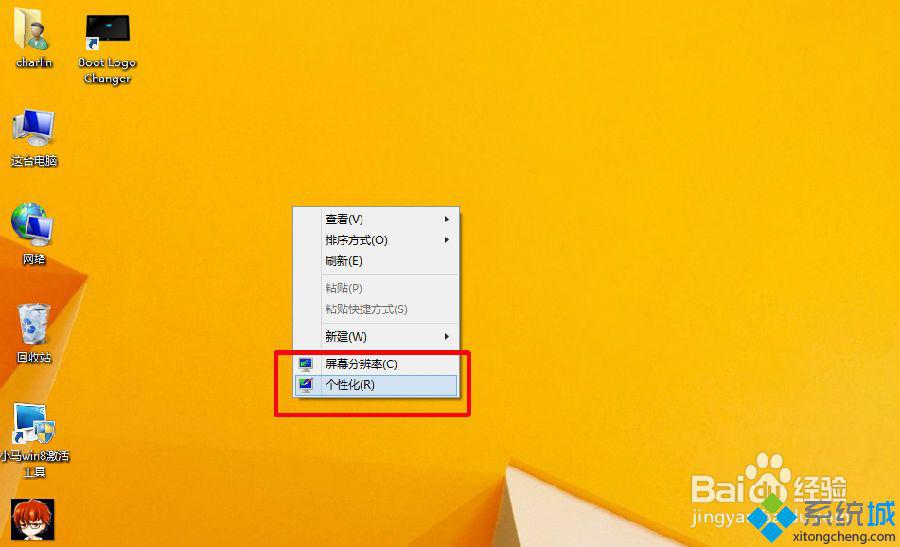
2、进入“个性化”窗口后,点击打开下方的“窗口颜色”,如图所示;
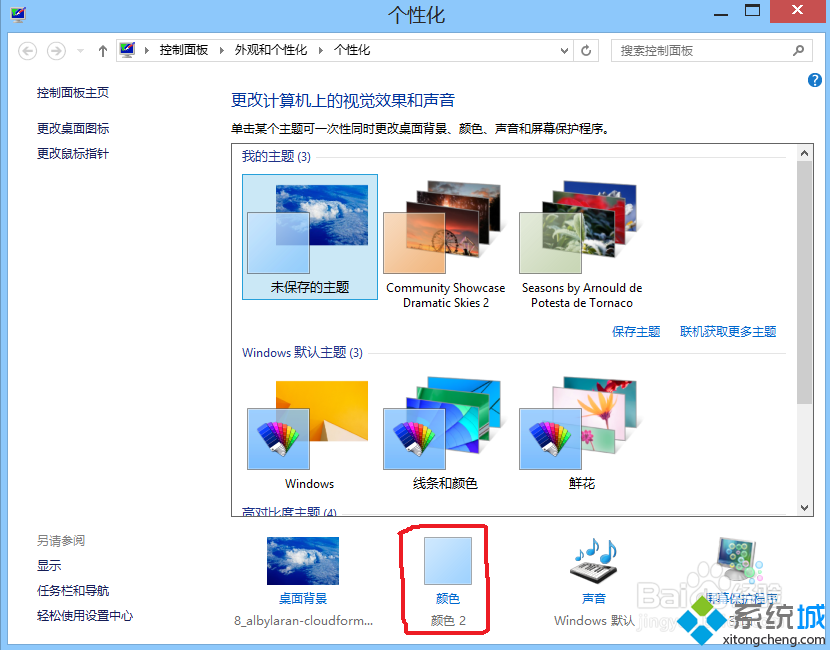
3、然后选择一个喜欢的颜色作为窗口颜色,然后勾选下方“启用透明效果”,最点击“保存修改”即可。

以上就是win8设置透明边框的方法,方法比较简单,有类似需求的win8系统用户可以来试一试小编的方法,希望能帮助到大家。
该文章是否有帮助到您?
常见问题
- monterey12.1正式版无法检测更新详情0次
- zui13更新计划详细介绍0次
- 优麒麟u盘安装详细教程0次
- 优麒麟和银河麒麟区别详细介绍0次
- monterey屏幕镜像使用教程0次
- monterey关闭sip教程0次
- 优麒麟操作系统详细评测0次
- monterey支持多设备互动吗详情0次
- 优麒麟中文设置教程0次
- monterey和bigsur区别详细介绍0次
系统下载排行
周
月
其他人正在下载
更多
安卓下载
更多
手机上观看
![]() 扫码手机上观看
扫码手机上观看
下一个:
U盘重装视频












